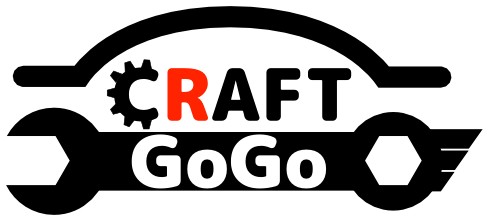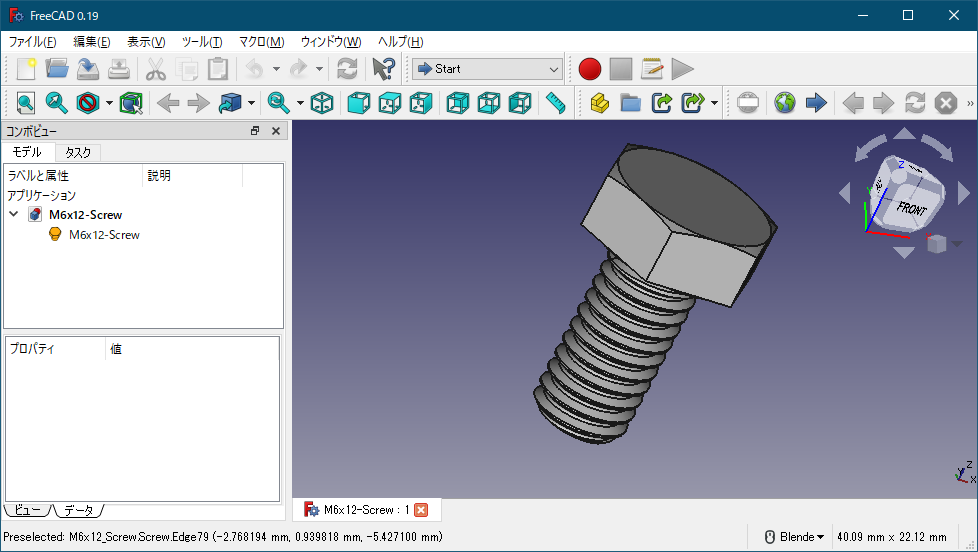3Dプリンタで印刷するモデルを自分で作成してみたいですよね?でも、3D CADソフトは高価すぎて手が出せない。そんな悩みを解決するのがオープンソースの3D CADソフト「Free CAD」。有償の3D CADソフトより機能は劣りますが、個人利用では十分すぎます。そんなFreeCADのインストール方法について解説します。
目次
インストール方法
FreeCADのホームページからインストールファイルをダウンロードします。ファイルを実行すると次のような画面が表示されますので「次へ」をクリックします。
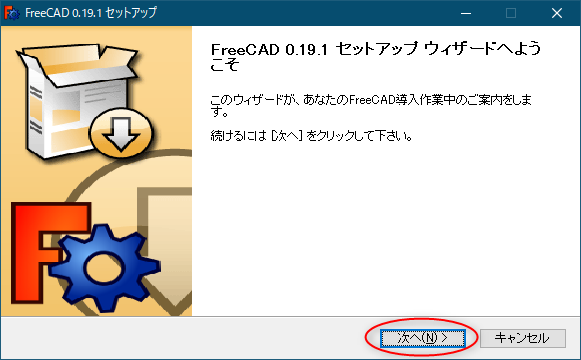
ライセンス契約書をよく読み、同意出来るようであれば「次へ」をクリックします。
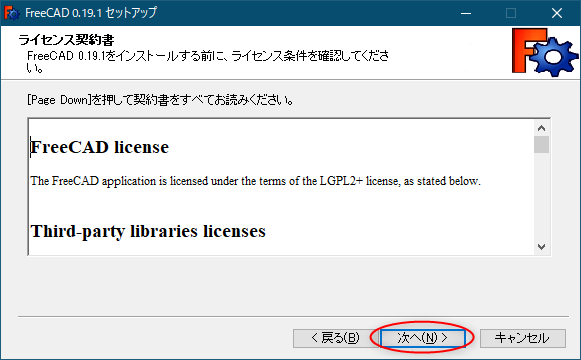
使用ユーザーは、ご自身の環境によって選択して下さい。「次へ」をクリックします。
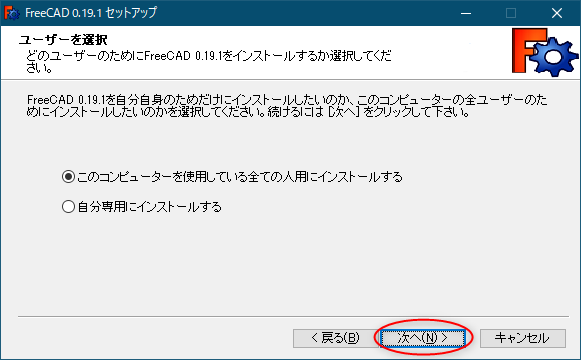
インストール先を選びます。デフォルトの場所でよければ「次へ」をクリックします。
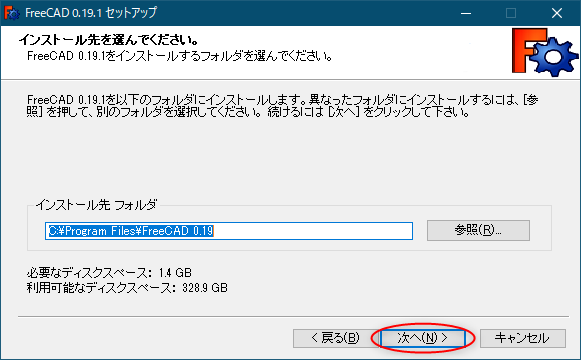
そのまま「次へ」をクリックします。
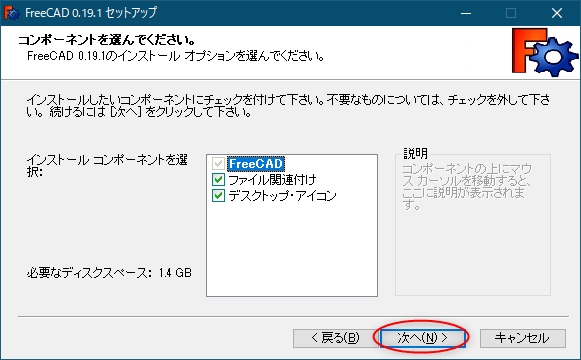
「インストール」ボタンを押すとFreeCADがインストールされます。
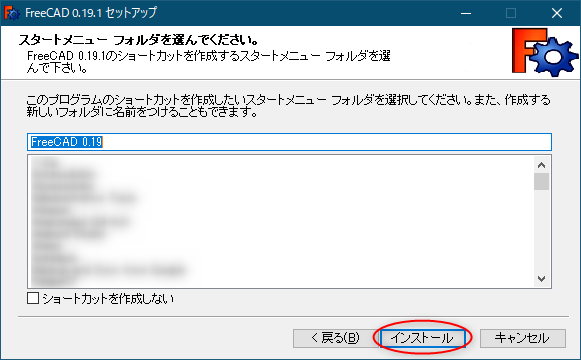
しばらくするとインストール完了です。
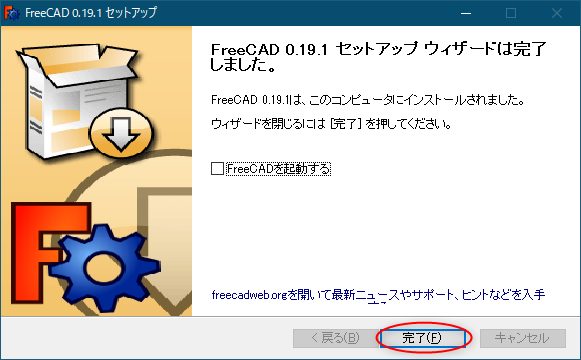
さあ、FreeCADアイコンをクリックして起動しましょう!